כיצד להריץ Team Fortress 2 ברזולוציה הנכונה ב- Windows 10
Team Fortress 2 לא תמיד פועל ברזולוציה הנכונה. לפעמים זה רק קצת לא פעיל אבל בפעמים אחרות, הוא יכול להיות נמוך באופן דרסטי למרות שיש לך כזה מסך התומך ברזולוציות טובות יותר ויותר. אם זה המקרה, אתה יכול להשתמש בטריק קטן ופשוט כדי להריץ את Team Fortress 2 ברזולוציה הנכונה.
תקן רזולוציית Team Fortress 2
פתח את Steam ועבור לספרייה שלך. חפש את Team Fortress 2 ברשימת המשחקים (יש להתקין אותו) ולחץ עליו באמצעות לחצן העכבר הימני. מתפריט ההקשר, בחר מאפיינים.
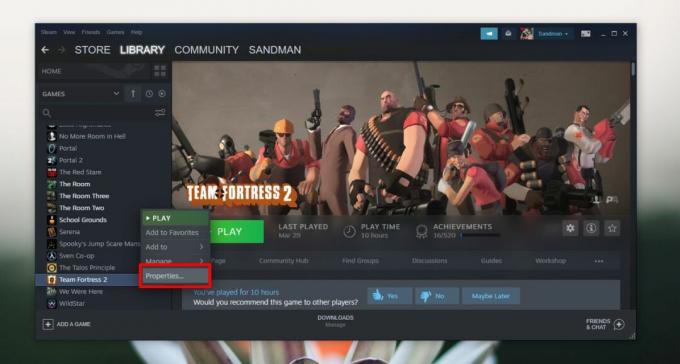
בחלון המאפיינים, עבור לכרטיסייה כללי ולחץ על הלחצן 'הגדר אפשרויות הפעלה'. חלון נוסף ייפתח. בחלון זה תוכלו להזין טיעונים פשוטים המספרים למשחק כיצד לרוץ.
כדי לשנות את הרזולוציה בה פועל המשחק, הזן את הדברים הבאים.
-הרוח-w מסך-רוחב -h מסך גובה
דוגמא
חלון -w 1920 -h 1080

אם אינך בטוח מהי רזולוציית המסך שלך, תוכל לבדוק מאפליקציית ההגדרות. פתח את אפליקציית ההגדרות ועבור לקבוצת ההגדרות של המערכת. בחר תצוגה והצג את הערך תחת 'רזולוציית תצוגה'. הערך הראשון הוא 'הרוחב' והשני הוא 'הגובה'.
הפקודה שניתנה לעיל תריץ את המשחק במצב חלונות. אם אינך רוצה שהאפליקציה תפעל במצב חלונות, תוכל לדלג על החלק -Windowed.
זה יעבוד גם למשחקים אחרים ויש פקודות נוספות שתוכלו להזין בהן באפשרויות ההשקה. אתה יכול גם להשתמש בו כדי להריץ משחק עם גרסה ספציפית של DirectX, לדוגמה, אתה יכול להשתמש ב- dxlevel 90 אם אתה רוצה להריץ משחק עם DirectX v9.0. ההבדל בין פקודה זו לרזולוציה היא שחלק מהמשחקים לא יוכלו לרוץ עם גרסת ה- DirectX שתזין במקרה כזה, המשחק לא יצליח השקה. לפני שתשתמש במתג שורת פקודה כזה במשחק, וודא שהמשחק עצמו תואם אותו.
באשר לשאלה מדוע צוות מבצר 2 פועל עם הרזולוציה הלא נכונה, קשה לומר. אתה יכול לבדוק את הגדרות המשחק ולראות אם הגדרת את הרזולוציה הנכונה במשחק עצמו. עבור להגדרות המשחק ובחר בכרטיסייה וידאו. ישנה תפריט נפתח ייעודי עבור הרזולוציה. בחר באפשרות 'יליד' שתתאים לרזולוציה הנוכחית של המסך שלך.
זה אנקדוטלי אך לאחר השימוש באופציית ההשקה להפעלת המשחק הוא התחיל לרוץ ברזולוציה הנכונה גם לאחר שהסרתי את אפשרות ההשקה ששונתה.
לְחַפֵּשׂ
הודעות האחרונות
תקן בעיות בחיבור לאינטרנט באמצעות תיקון אינטרנט מלא
ישנם מקרים רבים שבהם חיבור האינטרנט שלך מפסיק להגיב או שפשוט לא עוב...
רדיו X-Screamer: האזנה והקלטה של תחנות רדיו מקוונות בקלות
יש בהחלט שלל יישומים שולחניים ושירותים מקוונים הזמינים שם המאפשרים ...
הצג במהירות קבצים ותיקיות מוסתרים עם מקש חם ב- Windows 7 ו- 8
מערכות הפעלה נועדו לשמור על קבצים קריטיים שונים במערכת וקבצים אחרים...



